文件夹删不掉为什么文件夹删除不了
文件夹删不掉 时间:2021-01-12 阅读:()
为什么删除不了文件夹?
对于删不掉的文件,主要可用的是两个工具,一是Unlocker,下载地址/soft/24732.htm,一是冰刃,下载地址/soft/53325.htm,任你有什么样的删不了的文件,用这两个工具没有删不了的,这个不行就用另一个,两个中必有一个能解决问题. 下载Unlocker后先安装,然后找到你要删除的文件,右击,点Unlocker.选择删除后点确定就是了.用Unlocker,有时出现的是解锁的界面,选择删除并点击全部解锁就是了. 下载冰刃后,双击IceSword.exe.在主界面中点文件,找到你要删除的文件,右键强制删除就是了. 有些东西可能用这两个也删不了.但可以用Unlocker重命名和移动,这种情形可以把它移到系统盘,然后格了系统盘. 如果不想装软件,可以复制下面的命令,写入记事本,保存为:万能删除器.bat 把要删的文件拖到上面就是了。如果用删除器删不了,还是得借助上面的工具的。
@echo y|Cacls %* /c /t /p Everyone:f DEL /F/A/Q %* RD /S /Q \?\%* @pause 这个批处理其实是首先把要删的对象设置为完全控制的权限。
这个权限只有在磁盘是NTFS格式的时候才能设置的。
但有一种情形用这个批处理是无法设置权限的。
这就需要手动设置。
以管理员身份登陆,在我的电脑里点工具-文件夹选项-查看,在高级设置里把使用简单文件夹共享上的勾去掉。
点确定。
经过这个设置之后,右击要删除的文件,点属性,再点安全。
如果没有进行前面的设置,这个安全的选项是没有的。
一般在点开安全的选项后,就可以手动给这个文件设置权限的。
但有些时候,是无法在这里设置权限的。
这时应点高级,所有者。
在名称一栏里选择管理员用户,点确定。
如果是文件夹的话,还可以在替换子容器及对象的所有者的选项上打上勾。
然后点确定。
关掉高级安全对话框,再关掉属性对话框。
重新右击文件,点属性,安全,这时你会发现可以设置权限了。
于是设置为完全控制。
一般就可以手动删了这个文件了的。
如果文件夹删除不了怎么办呢?
朋友,对于难以删除的文件夹,<教你一个无敌删除的命令,所有的流氓软件及顽固程序等都可以轻松的删除,方法非常的简单! 桌面右键-新建-文本文档-(双击桌面的这个新建的文本文档,把下面的命令复制后粘贴进去)写入下列命令: DEL /F /A /Q \?\%1 RD /S /Q \?\%1 文件-另存为"统统删除.bat" (名字叫什么都可以,不过后缀一定要".bat") 然后,把要删除的文件或者目录拖放到这个bat文件的图标上就可以删除了!(成功删除后就可以把这个新建的文本文档放入回收站了)> 或者搞个文件粉碎的东西,直接粉碎。360安全卫士里面就有,高级-》高级工具-》文件粉碎机 希望我的回答对你有帮助。
文件夹删不掉,?
可能是显示了隐藏的文件,重新设定一下隐藏的文件就可以了。电脑上的文件夹删不掉怎么办啊?
进入安全模式下删除就行了`不会不知道怎样进安全模式吧`在自检过后按F8键,就可以了
为什么文件夹删除不了
教你如何删除顽固文件 核心提示: 大家是否遇到删除文件的时候会提示“文件正在被使用”,或者提示删除了,但是一刷新,它又在那里了。而有一些文件根本就看不见,无论是通过资源管理器还是其它方式都看不到,更就没有办法删除了。
下面我们就来探讨一下这个问题。
大家是否遇到删除文件的时候会提示“文件正在被使用”,或者提示删除了,但是一刷新,它又在那里了。
而有一些文件根本就看不见,无论是通过资源管理器还是其它方式都看不到,更就没有办法删除了。
下面我们就来探讨一下这个问题。
在windows下,一个正常共享打开或被使用的文件,是不能被删除的。
当删除的时候, 会提示“无法删除,文件正在被使用”。
常见的就是流氓软件的各种.dll或者.exe进程或者.sys驱动文件。
所以删除文件之前,需要解除使用这个文件的句柄或者加载它的.exe进程。
【一】、常规方法 只是很简单的介绍一下,只是利用系统自带的功能。
高手可以跳过。
1.结束进程再删除。
删除文件时如果系统提示“文件正在使用”,首先检查一下是否没有退出与被删文件相关的程序,再看看系统进程中是否还有相关进程保留。
2.重启后或换个系统再删除。
使用多系统的朋友可以切换到另外一个系统中执行删除操作,这招比较有效。
3.结束掉Explorer进程后再删除。
按下Ctrl+Alt+Del键打开任务管理器,切换到“进程”选项卡,结束掉Explorer进程,这时候桌面会丢失,不用着急,运行“文件→新任务”,输入“cmd”后回车打开命令行窗口,进入待删文件所在目 录,用RD或delete命令删除即可。
删除完毕后再次运行“文件→新任务”命令,输入“explorer”后回车,桌面又回来了. 4.关闭预览功能再删除。
如果你在资源管理器中使用了视频、图片的预览功能,那么在删除此类文件时常常不成功,解决的办法是关闭该功能:Windows XP用户在“开始→运行”中输入“regsvr32 /u shmedia.dll”即可,Windows 2000用户则在资源管理器中的空白处单击鼠标右键,选择“自定义文件夹”选项,会出现自定义文件夹向导,进入到“请选择模板”窗口后,选择其中的“简易”便可以禁止视频预览了。
5.Windows XP附带的Msicuu.exe、Msizap.exe来彻底卸载顽固程序 首先要打开Windows XP安装盘,点“Support Tools”,进入硬盘的Support Tools安装目录(X:Program FilesSupport Tools),找到Msicuu.exe并双击,于是就会弹出一个“Windows Installer Clean Up”窗口,显示当前已安装的所有程序列表。
你从中选择顽固程序,然后单击“Rmove”按钮即可卸载。
如果以上方法无效,建议你用Msizap.exe来卸载,方法是:打开注册表编辑器,定位到HKEY_LOCAL_MACHINESoftwareMicrosoftWindowsCurrentVersionUninstall,在左边项中找到顽固程序的标识(例如),然后依次选择“开始→程序→Windows Support Tools→Command Prompt”命令,在命令提示符后,输入以下命令:msizap T ,按回车后即可卸载顽固程序。
6.Windows XP的命令Replace.exe的主要功能,就是替换文件。
该命令在Windows安装目录的System32文件夹下, 它能够替换正在使用中的文件! 例如,我们用Windows Media Player播放一首路径为“g:mp3source.mp3”的歌曲 ,然后在命令提示符窗口下键入下列命令: replace.exe d:mp3source.mp3 g:mp3 这里的“d:mp3source.mp3”是准备用来替换的另一首MP3歌曲,注意两个 文件的文件名必须保持一致,很快我们就会在看到替换成功的提示,接下来Windows Medi a Player窗口正在播放的歌曲也会自动变为另一首歌曲,呵呵,够神奇的吧?当然,repl ace命令的最大好处是用来替换系统文件,这样就不需要重新启动到安全模式下了! Replace.exe命令的使用参数如下,有兴趣的朋友可以深入研究一下: /A——把新文件加入目标目录,注意不能与/S或/U搭配使用。
/P——替换文件或加入源文件之前提醒用户进行确认。
/R——替换只读文件以及未受保护的文件。
/S——替换目标目录中所有子目录中的文件。
/W——等待用户插入磁盘后再运行。
/U——只替换或更新比源文件日期早的文件,不能与/A搭配使用。
【二】、其它常用软件来删除 请常用软件“兼职”删除。
我们可以使用FlashFXP、Nero、ACDSee、Winrar、qq,Winamp来删除顽固文件,这种方法往往有奇效。
1,FlashFXP、Nero、ACDSee只需在本地目录中浏览到待删文件,对其执行删除操作即可. 2,使用Winrar来删除文件的方法步骤如下:右键单击待删除文件或者文件夹,选择“添加到档案文件”菜单, 在谈出窗口中勾选“存档后删除源文件”,单击“确定”,这样Winrar在创建压缩文件的同时,也会帮我们删除顽固的文件, 我们只需要将创建的压缩文件删除即可. 3,将QQ安装目录下的unins000.exe文件拷贝到要卸载文件的安装目录,再执行该程序即可!这种办法对于卸载那些反安装程序丢失或者损坏的文件有特效。
4,首先在“我的电脑”找到Winamp安装目录下的UninstWp.exe程序,复制并粘贴到顽固程序所在的文件夹中,双击运行该程序就可以把顽固程序卸载得干干净净了。
【三】、使用专业删除软件。
1,冰刃icesword 现在很多流氓软件都是通过内核来加载,象CNNIC中文上网的cdnprot.sys,3721的CnsMinKP.sys,它加载后,为了保证软件不被删除,就监视所有的文件、注册表删除操作,如果发现是删除这些文件,就直接返回一个true,这样Windows以为已经删除了,但是文件还在那里。
再有一些做得更绝,它会把文件隐藏起来。
这个隐藏是基于内核级的,不是通过打开资源管理器里面的“显示隐藏文件”选项就能看到的。
象TotalCommand有时也发现不了。
针对这些文件,Unlocker也是无药可施的。
即使是Windows提供的重启删除机制,也被这些流氓软件给破了。
IceSword是这类软件中最有效的,能删除各种驱动保护文件,而不需要重启操作系统或者装一个DOS之类多操作系统来完成。
使用很简单,通过它的“文件”,然后象资源管理器一样,找到相应的文件,然后点右键——删除便可。
如果是.exe的文件本身在运行,要先通过IceSword的进程管理器来杀掉,然后再删除。
冰刀是重建系统核心,可以绕过所有的NTFS安全以及其它保护。
但前不久有人写出的专门来欺骗冰刀的文章已经有人应用了。
2,金山文件粉碎器(金山反间谍2007)。
大多数情况下,Windows自带的文件删除并不彻底,文件被删除后,他人仍然可以通过一些磁盘工具进行恢复。
所以对于一些想彻底删除的文件,可以使用文件粉碎器进行彻底删除。
新版本的文件粉碎器采用了基于磁盘物理扇区的粉碎机制, 能够彻底清除文件内容、文件名以及分配表等所有文件信息,保证了被粉碎文件无法恢复。
同时符合美国国防部标准中对机密文件的粉碎处理方式。
试验表明,它独有的方式正好可以突破目前所有的流氓软件的自我保护功能。
经试验,Windows系统下的所有文件, 无论是正在运行的程序,正在被使用的DLL,正在被打开的文件,还是采取自我保护的驱动,全部都可以被轻易地删除! 试验过程:在机上上同时安装了CNNIC,彩信通,SPOOLSV、百狗(Baigoo)、3721,百度等多个流氓软件, 然后在不关闭任何进程以及使用任何工具的情况下,把所有流氓软件相关的目录、驱动文件、可执行文件, 通过文件粉碎器,一次性全部删除! 文件粉碎器是直接写磁盘的文件空间,把文件内容改写,所以还是需要通过NTFS的权限检查的, 所以在普通帐户下删除管理员帐户的文件可能会失败。
3,PC Tools 可以删除几乎所有“顽固”软件。
运行软件后,先按任意键进入软件的主界面,然后按下F10 切换选中待删文件,按下D键并确认操作即可删除. 4.unlocker,killbox,CopyLock unlocker是一个非常优秀、小巧,功能强大的文件删除工具。
大部分正常情况下都可以把.dll, exe等文件删除掉。
它可以关掉使用文件的句柄(正常文件),杀掉进程(.dll),Unload DLL。
安装完了之后,以后要使用的时候, 在需要删除的文件或者目录上点右键,在菜单中选择“Unlocker”。
这时如果它检测到文件/目录被其它进程锁了, 就会有一个列表的窗口出来,显示当前锁定或使用这个文件/目录的进程。
那个Action动作选择“删除”, 再点一下那个“Unlock All”就可以了。
如果这个文件被一些核心进程占用或者保护,它会提示要等下一次启动的时候再删除, 这时点确定就可以了。
大多数情况下,是不需要重启的。
killbox,unlocker里面的文件删除用了很多办法,最后一招是利用系统的“延迟删除功能”。
但是现在有不少流氓软件已经针对此做了防范,只要过滤相关的注册表值就可以了。
所以对于有一些文件,它们都删除不掉。
【四】、安全模式或DOS或PE或光盘版xp(非PE) 其实熟悉DOS或者有能光盘启动的工具盘的话,一切都很简单。
1,一般情况下,在安全模式下能删除。
2,在DOS下删使用RD(删除目录)或delete命令(删除文件) 3,用PE系统光盘启动删除。
4,类推的,其他系统都可以删除,比如linux等等,不一一列举。
【五】、利用WINDOWS命名漏洞建立的文件或文件夹 对利用WINDOWS命名漏洞命名的文件, 利用Windows以设备命名文件夹拒绝服务漏洞的文件,在“开始”→“运行”中输入cmd后回车,使用dos命令删除。
这个把怎么建立的过程也讲一下: 1,利用Windows以设备命名文件夹拒绝服务漏洞 例如新建以下这些名字的文件(或文件夹):2、prn、con、nul,系统会提示无法建立。
我们可以在命令行窗口中建立,然后将文件copy进去,这样,文件打不开也删不掉。
实现过程:在“开始”→“运行”中输入cmd后回车,进入命令行窗口,假设你所要加密的文件在C盘根目录下,名字为111.txt,只要输入copy c:I.txt 1.txt(小提示:也可以命名为2、prn、con、nul其中的任意一个文件名)。
这样你的111.txt文件中的内容就会被复制1.txt文件中了1.txt含有Windows禁用的文件名,故无法打开 也无法删除,别人就拿它没办法了,你要是再想查看其中的内容可以在“开始”→“运行”中输入1.txt即可,删除它也很简单,在命令行中输入del 1.txt。
2,利用WINDOWS命名漏洞命名的文件, 比如xxx.,即文件最后有一个点. 这样的文件夹是无法直接建立的,不信试一下,后面的那个点是自动消失的。
建立这个文件的话可以用 md xxx.. 也可以新建一个xxx,然后用WINRAR改xxx为xxx.. 删除的话用 rd /s /q xxx.. 没用的话再输入 del /f /q xxx.. -------------------------------------------------------------------------- 对于含有保留字的文件,当我们发出删除指令的时候,Windows会检查被删除的文件是否有合法的路径,如果你的文件名含有Windows认为的非法字符或保留字,那么删除就会失败。
我们有3种方法可以删除这类文件: a)采用Linux或其他非Windows的操作系统,以Linux/Unix为例:可以使用rm命令删除: rm -d //driveletter/path using forward slashes/filename rm -r "//C/Program Files/BadFolder" b)使用命令行工具的一个特殊参数解决: RD.: DEL.driveletter:path ilename 在删除命令后面跟上.参数就可以避免Windows检查文件名的合法性,因此可以删除含有Windows保留字或非法名字的文件。
c)对于文件,如果可以使用通配符,那么也可以采用通配符解决: DEL DEL PR?.* DEL LPT?.* -------------------------------------- 以下另提供两种方法 不进安全模式,不借第三方工具,删除正在使用的文件两招。
(仅适用于 Windows NT/2000/XP/2003) 相信大家一定碰到过因为文件正在使用而无法删除的问题吧,现在教大家两招,仅用系统自身的功能就可以搞定。
思路其实非常简单,就是让正在使用的文件变成不是正在使用就可以了。
现在来解决这个问题: 【第一招 磁盘扫描】 看到这个题目大家不要郁闷,磁盘扫描是如何能做到的呢,其实磁盘扫描 CHKDSK 有一个参数 /X ,作用是强制关闭指定磁盘打开文件的句柄。
正是利用这个来解决问题。
假设 E: 有个文件正在使用,无法删除。
第一步:关闭 E: 上已知正在运行的程序或文件。
毕竟能用正常方法关闭的文件就用正常方法关闭。
第二步:运行 CMD 打开“命令提示符”窗口,输入 CHKDSK E: /X 。
如没有意外,系统会显示 E: 已被强制卸下,所有打开的句柄都将无效,这说明 E: 上所有打开的文件已被强制关闭,待磁盘扫描完毕后就可以去删除你要删除的文件了。
:) 特别说明: 此方法不适用于 Windows 所在的系统磁盘以及虚拟内存所在磁盘。
例如你 Windows 装在 C: ,那么 C: 是无法被强制卸下的。
如果虚拟内存放在 D: ,那么 D: 也不能够被强制卸下。
【第二招 利用 NTFS 安全设置】 要用这个方法必须保证磁盘为 NTFS 文件系统才行。
首先,找到正在使用而无法删除的文件,打开其“属性”,选择“安全”选项卡(XP 要在“文件夹选项”里面取消“使用简单的文件共享”才显示该项。
),单击“高级”按钮,打开高级选项页,取消从父文件夹继承权限的选项。
访问者列表里面除了自己的登陆账号以外其它的统统删除,之后点击“编辑”按钮编辑你自己的访问权限,只勾选“删除”的权限,其它诸如“读取”“执行”的权限等等全部取消或拒绝,确定后重新启动计算机。
计算机重新启动后任何用户都无权读取该文件,该文件自然不会变成“正在使用的文件”。
而你自己的账号有删除的权限,则可以轻松删除该文件了。
以上为本人的一点经验,希望对解决部分顽固病毒,以及不方便进 DOS 或不熟悉 DOS 的用户有所帮助。
- 文件夹删不掉为什么文件夹删除不了相关文档
- 单元格文件夹删不掉
- 文件文件夹删不掉
- 如何恢复传出文件的图标
- 《系统2005》常见问题解答之一
- 预装文件夹删不掉
- 删除选定的文件
提速啦 韩国服务器 E3 16G 3IP 450元/月 韩国站群服务器 E3 16G 253IP 1100元/月
提速啦(www.tisula.com)是赣州王成璟网络科技有限公司旗下云服务器品牌,目前拥有在籍员工40人左右,社保在籍员工30人+,是正规的国内拥有IDC ICP ISP CDN 云牌照资质商家,2018-2021年连续4年获得CTG机房顶级金牌代理商荣誉 2021年赣州市于都县创业大赛三等奖,2020年于都电子商务示范企业,2021年于都县电子商务融合推广大使。资源优势介绍:Ceranetwo...
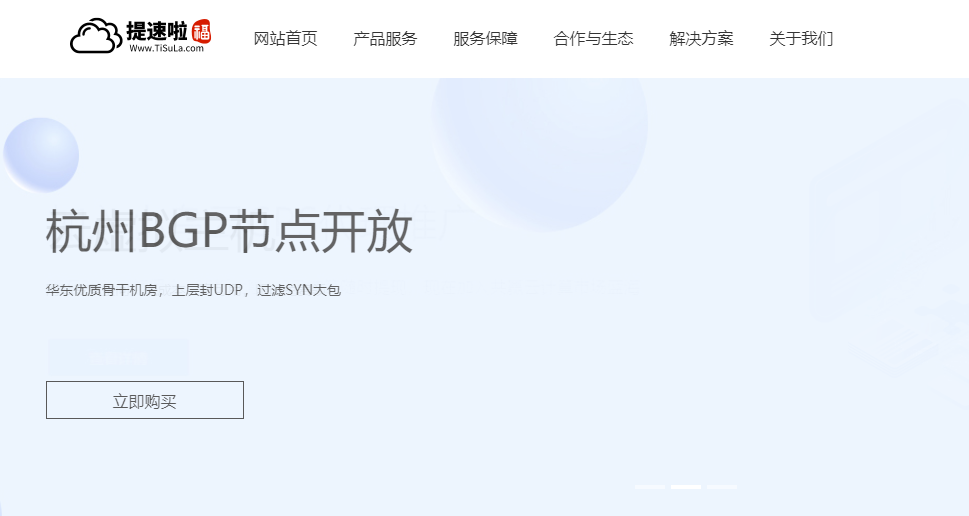
RackNerd:便宜vps补货/1核/768M内存/12G SSD/2T流量/1G带宽,可选机房圣何塞/芝加哥/达拉斯/亚特拉大/荷兰/$9.49/年
RackNerd今天补货了3款便宜vps,最便宜的仅$9.49/年, 硬盘是SSD RAID-10 Storage,共享G口带宽,最低配给的流量也有2T,注意,这3款补货的便宜vps是intel平台。官方网站便宜VPS套餐机型均为KVM虚拟,SolusVM Control Panel ,硬盘是SSD RAID-10 Storage,共享G口带宽,大流量。CPU:1核心内存:768 MB硬盘:12 ...
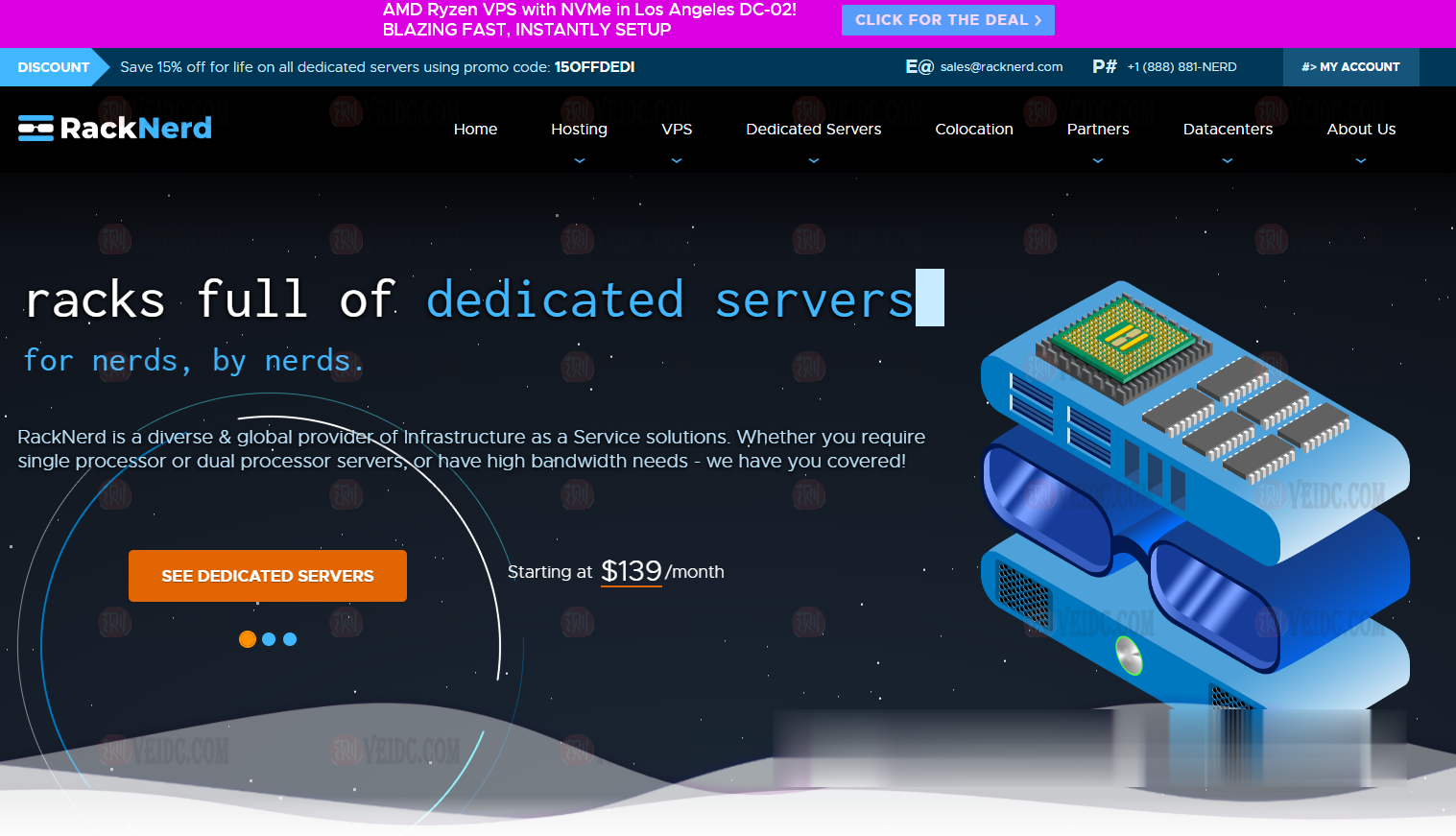
艾云年付125元圣何塞GTT,洛杉矶vps年付85元
艾云怎么样?艾云是一家去年年底成立的国人主机商家,商家主要销售基于KVM虚拟架构的VPS服务,机房目前有美国洛杉矶、圣何塞和英国伦敦,目前商家推出了一些年付特价套餐,性价比非常高,洛杉矶套餐低至85元每年,给500M带宽,可解奈飞,另外圣何塞也有特价机器;1核/1G/20G SSD/3T/2.5Gbps,有需要的朋友以入手。点击进入:艾云官方网站艾云vps促销套餐:KVM虚拟架构,自带20G的防御...
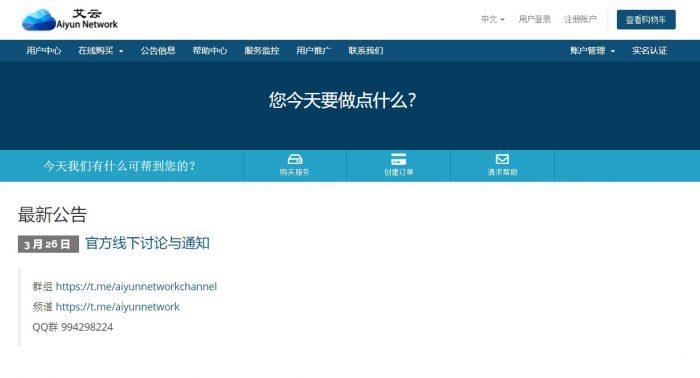
文件夹删不掉为你推荐
-
文件夹删不掉文件夹删除不了,怎么办?windows优化大师怎么用Windows优化大师怎么用?手游运营手册新浪无线 这个公司开发手机游戏吗?伪静态如何设置伪静态规则ps抠图技巧ps中怎么抠图?彩信中心移动的彩信中心是?主页是?收不到彩信,怎么设置?如何建立自己的网站如何建立自己的网站怎么点亮qq空间图标QQ空间图标怎么点亮?雅虎天盾雅虎天盾、瑞星杀毒软件、瑞星防火墙、卡卡上网安全助手能同时使用吗?安装迅雷看看播放器怎样安装迅雷看看播放器